2020-11-20 周宇翔 高級程式開發員
摘要
MPG又稱MPEG(Moving Pictures Experts Group)即動態影像專家組,其檔案副檔名通常是MPEG或MPG。而MP4(MPEG-4)是一種新的壓縮算法,可以使該格式檔案的大小比其他影片格式要小得多,並且縮小檔案大小也不會影響檔案的質量。這篇文章中我們將圍繞著如何把MP4格式檔案轉換為MPEG/MPEG2/MPG格式展開,教大家兩種常用的轉檔方法,希望幫助您更好地實現格式之間的轉換。
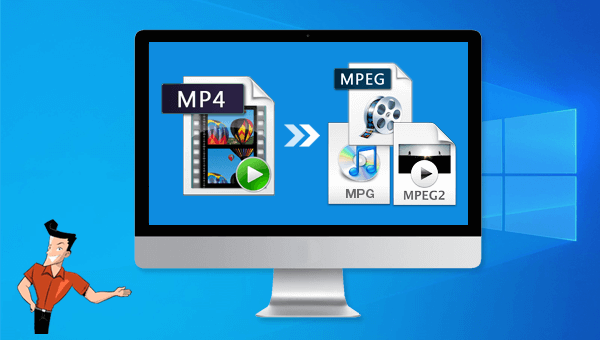
① 什麼是Renee Video Editor軟體?
Renee Video Editor是一款功能多樣的影片編輯軟體,該軟體不但能夠實現多種影片格式之間的互相轉換,比如WMV、AVI、MP4、M4A、MOV、MKV等常用的影片格式,並且可以將檔案保存為不同的終端裝置所支援的檔案格式;此外,該軟體還配備了非常多樣的影片工具箱,能夠滿足大家多樣化的影片編輯需求,比如合併多個影片,自訂批量剪輯影片,裁剪影片畫面,添加字幕、浮水印、特效濾鏡和背景音樂,影片轉GIF,實現多個影片在同一個畫面同時播放的效果等等。
該軟體操作簡單,使用方便,且同時適用於Windows和Mac作業系統,不管您是影片剪輯新手還是專業剪輯達人,這款軟體對您來說都將是一個非常不錯的選擇。
專業影音編輯軟體-Renee Video Editor

剪接功能可對影片進行剪接,去除影片內不想要的畫面。
合併多個不同格式的影片,并匯出為一個影片。
可按大小、時長或用戶自訂等方法將影片分割為數個片段。
適用於:Windows 10 / 8.1 / 8 / 7 / Vista / XP (32bit/64bit)
剪接功能可對影片進行剪接,去除影片內不想要的畫面。
合併多個不同格式的影片,并匯出為一個影片。
可按大小、時長或用戶自訂等方法將影片分割為數個片段。
② 如何使用Renee Video Editor將MP4轉檔為MPEG/MPEG2/MPG格式?
借助Renee Video Editor軟體實現影片格式的轉換非常的簡單,只需三步即可完成,具體操作流程如下:
步驟1:下載安裝後執行Renee Video Editor軟體,在首頁功能功能表欄裡選擇[進階剪輯]功能,或者您也可以通過[裁剪]/[簡易剪輯]/[合併]/[旋轉]等任一編輯功能入口進入相應的編輯頁面。

Renee Video Editor軟體首頁功能說明:
裁剪:裁剪影片畫面的大小
合併:將多個影片/音訊檔案合併為一個完整的檔案
旋轉:將影片順時針、逆時針旋轉90度/180度/270度,或者將影片上下顛倒或鏡面旋轉。
配樂:調整音量,選擇音軌,給影片配樂或刪除原始音訊。
分割:將影片按照時長、段數或檔案大小分割為多個小片段。
浮水印:將文字、圖片、影片或GIF圖片以浮水印的形式添加到影片中。
分割影片畫面:可以將一個影片或多個影片的片段拼接在一個影片畫面中。
影片增強:提高影片質量。
影片壓縮:壓縮影片大小。
GIF製作:將影片或圖片製作成GIF檔案。
字幕/文字:添加字幕/文字到影片當中。
濾鏡/調速:調整亮度、對比度、飽和度以及添加多種特效;影片調速支援1/10-4倍調速。
進階剪輯:剪輯影片,裁剪影片,添加浮水印、字幕及濾鏡特效和配樂。
簡易剪輯:快速剪輯影片片段。
批量剪輯:批量剪輯影片/音訊。
步驟2:接下來,在打開的編輯詳情頁裡點選[添加檔案]按鈕,將需要實現轉檔的MP4格式的檔案匯入到該軟體當中。
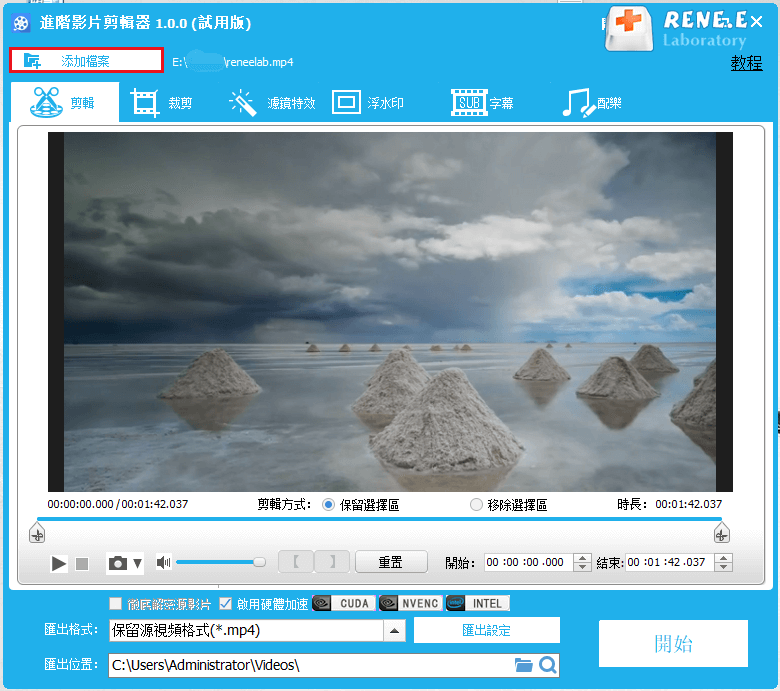
步驟3:然後,您可以在頂部功能表欄裡對已匯入的影片檔案進行一系列的編輯操作,比如[剪輯]、[裁剪]、[濾鏡特效]、[浮水印]、[字幕]、[配樂]。待所有編輯設定完成之後,在底部[匯出格式]中搜索[MPG],再根據不同的終端裝置或您的需要選擇對應的影片格式。選擇格式之後,點選右下方[開始]按鈕,即可開始執行將MP4格式的檔案轉換為MPEG/MPEG2/MPG格式的命令,非常的方便。
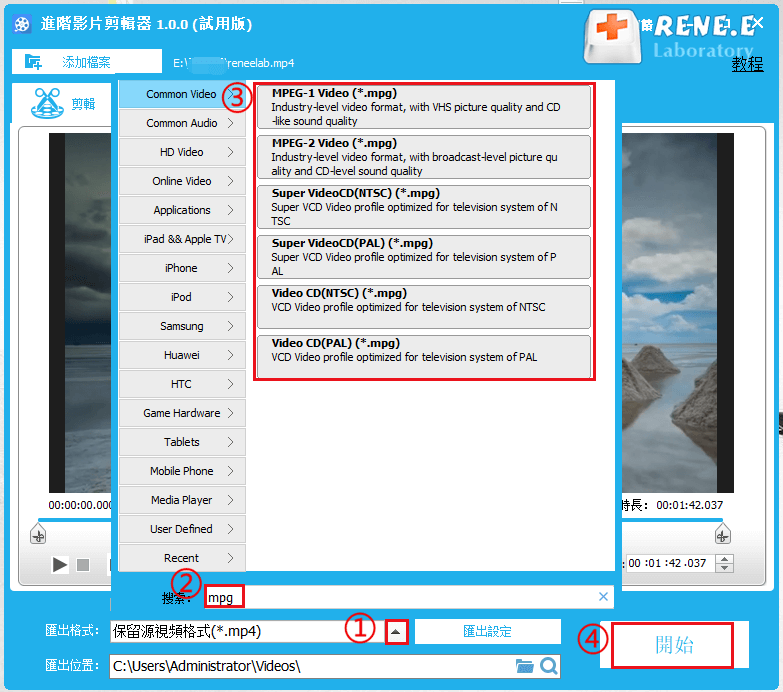
除了使用Renee Video Editor軟體對影片檔案進行轉檔之外,我們還可以藉助在線的MP4轉檔器去完成。接下來我們以Convertio在線轉檔工具為例,教大家如何操作。
具體操作步驟如下:
通過瀏覽器打開Convertio在線轉檔工具的在線操作網址:https://convertio .co/zh/mp4-mpeg/,接下來點選[選擇檔案]按鈕,將需要轉換格式的MP4檔案匯入到該網頁伺服器當中。之後確認轉換前後的格式,轉換前為MP4格式,轉換後為MPEG格式,您也可以手動搜索並修改為MPEG2或者MPG格式。待檔案上載成功後,頁面會出現[轉換]按鈕,點選[轉換]按鈕即可按照設定將MP4格式的檔案轉換為MPEG/MPEG2/MPG格式。
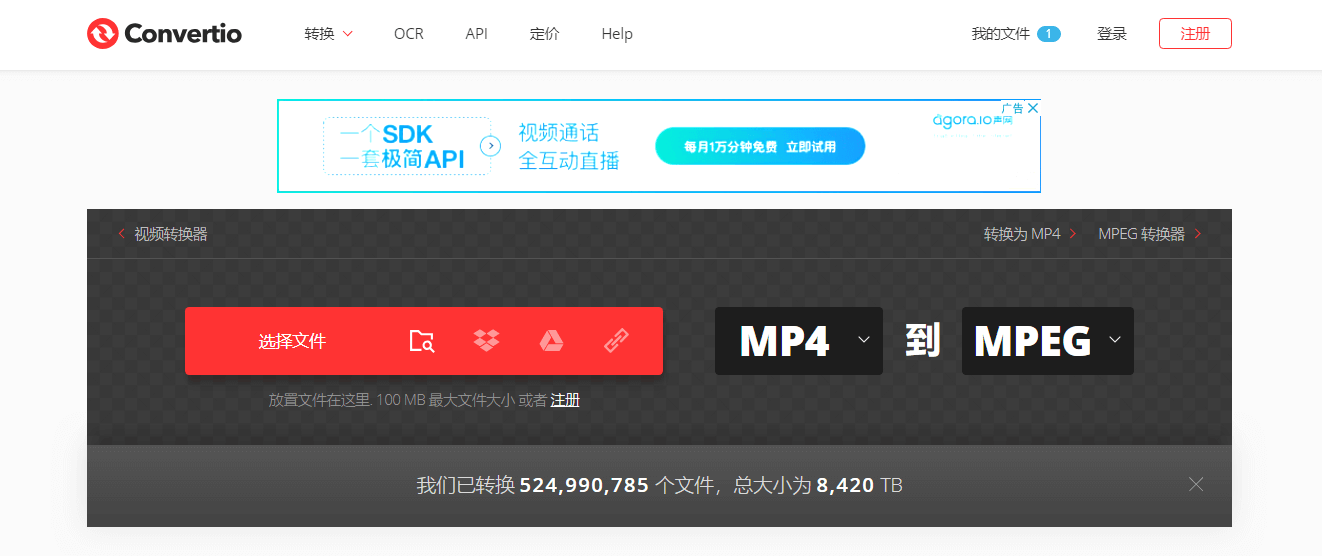
剛剛本文給大家介紹了兩種能夠將MP4格式的檔案轉換為MPEG/MPEG2/MPG格式的方法,分別借用了兩款不同性質的MP4轉檔器。其中Renee Video Editor軟體有較為多樣的影片編輯功能,可以在轉檔前對影片檔案進行編輯操作;另外,該軟體支援脫線批量操作,更加高效和穩定。
而Convertio在線轉檔工具雖然無需下載軟體到本機電腦,但是在操作時會遇到一些問題,比如網路環境不穩定可能導致檔案上載失敗或者轉檔失敗;網站對上載檔案的大小有所限制;將檔案上載到網頁伺服器的方式有資訊洩露的風險。如果大家對以上問題有所顧慮,那麼建議大家使用Renee Video Editor軟體,可以更穩定安全地進行轉檔的操作。




